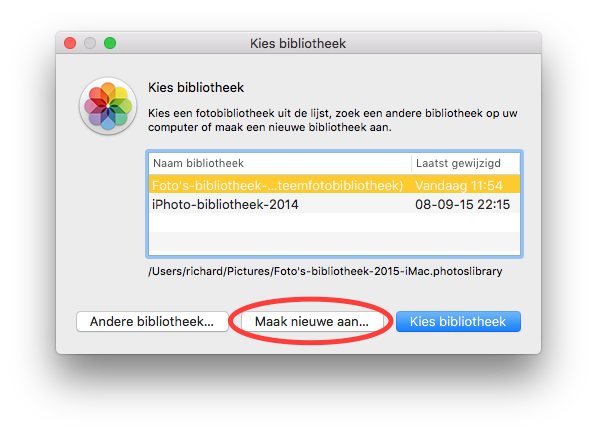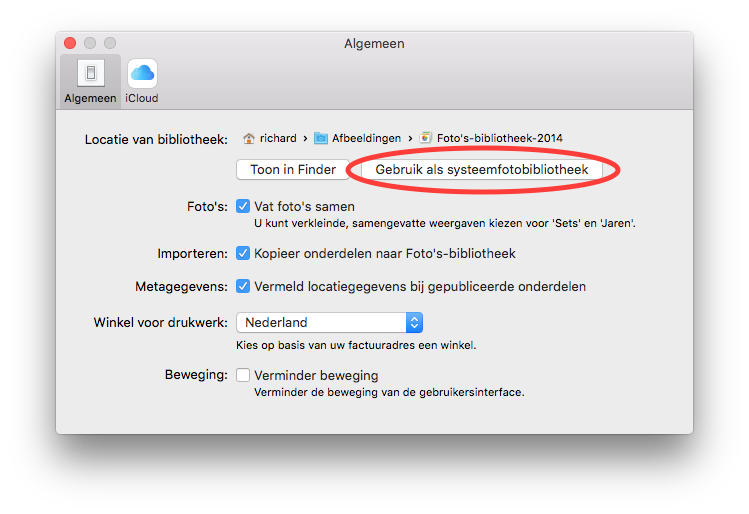Maak jaarlijks een back-up van je foto’s.
Het is belangrijk om jaarlijks een nieuwe fotobibliotheek aan te maken. Het is niet veel werk en levert je een georganiseerd Foto’s programma op en een veilig gevoel dat je je [oude] fotobibliotheek op een goede manier back-upt!
Ga naar je thuismap en open de afbeeldingenmap. Hierin zit je fotobibliotheek. Klik op CMD+i en kijk hoeveel GB deze is.
Als deze groter is dan 10 GB dan adviseer ik je om een nieuwe bibliotheek aan te maken. De huidige kan je dan back-uppen op een externe harde schijf.
Nieuwe Apple Fotobibliotheek aanmaken.
Dat doe je zo:
- Start Foto’s op en houd de option ⌥ toets ingedrukt tijdens het opstarten.
- Je krijg nu dit venster te zien:
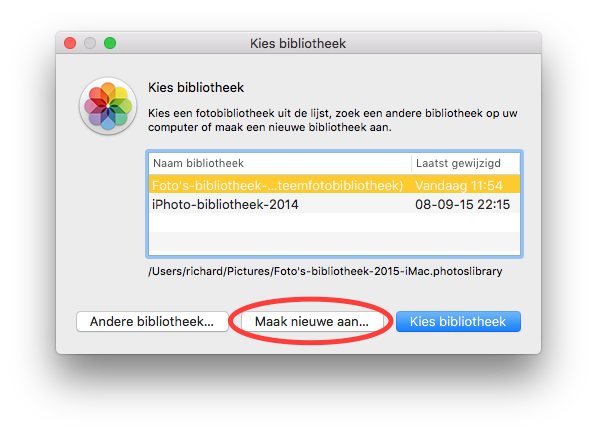
- Kies ‘Maak nieuwe aan…’
- Typ een naam. Bijvoorbeeld ‘Fotos-2016’.
- Bewaar deze in je afbeeldingenmap [in je thuismap].
- Foto’s start nu verder op. Je zult zien dat deze helemaal leeg zal zijn.
- Ga nu naar Voorkeuren en stel de huidige bibliotheek in als je systeemfotobibliotheek.
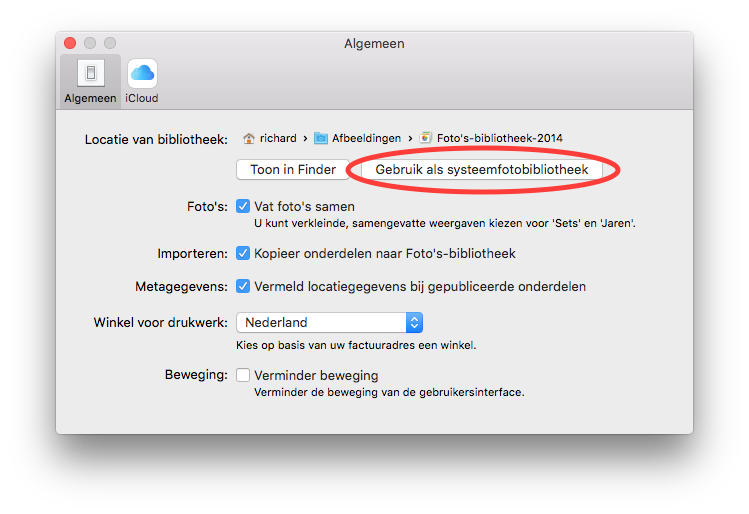
Dit maakt het mogelijk om je fotostream in Foto’s te laten zien. Om te controleren of je fotostream in Foto’s staat kijk je bij Albums. - Nu ben je klaar. Veel plezier!
Twee fotobibliotheken
Nu heb je dus twee fotobibliotheken. Een nieuwe én een oude die je nog moet back-uppen. De nieuwe pas aangemaakte bibliotheek laat je het hele jaar op je interne harde schijf staan.
Oude fotobibliotheek back-uppen
Je oude fotobibliotheek staat nog steeds in je afbeeldingenmap [in je thuismap]. Deze kan je nu met een gerust hart verplaatsen naar een externe harde schijf. Daarna kan je deze verwijderen [van je interne schijf] om ruimte te besparen.
Als je je oude fotobibliotheek opnieuw wilt bekijken, vanaf je back-upschijf, hoef je er alleen maar dubbel op te klikken. Foto’s zal dan opstarten met deze bibliotheek. Superhandig!